Как загрузить igtv в инстаграм с компьютера
Продолжим изучение IGTV. Мы уже писали о том, как сделать канал в IGTV, сегодня разберёмся, как добавить видео в IGTV на свой канал.
Напомним, что IGTV — «приложение в приложении» от Instagram для размещения вертикального и горизонтального видео. А лгоритм его загрузки заметно проще, чем для YouTube, но в некоторые нюансы всё-таки стоит вникнуть детальнее.
Получайте до 18% от расходов на контекстную и таргетированную рекламу!- Более 2000 рекламных агентств и фрилансеров уже работают с сервисом.
- Подключиться можно самому за 1 день.
- Зарабатывайте с первого потраченного рубля, без начальных ограничений, без входного барьера.
- Выплаты на WebMoney, на карту физическому лицу, реинвестирование в рекламу.
- У вас остаются прямые доступы в рекламные кабинеты, рай для бухгалтерии по документообороту и оплатам.
Итак, о чём будет в статье?
- Технические требования к видеороликам для размещения в формате IGTV.
- Пошаговые инструкции со скринами о том, как: залить видео, используя смартфон Android или iPhone; выложить ролик напрямую с компьютера; удалить видео из аккаунта; поделиться публикацией в ленте аккаунта или сторис.
- ТОП программ и сервисов для автопостинга в IGTV.
Размер, формат и длина видео
Видеофайлы, снятые на камеру смартфона, при загрузке через приложение автоматически форматируются сервисом. Технические требования могут быть полезны при загрузке роликов, отформатированных вручную, или добавлении контента с компьютера.
- Длительность. Не менее 1 минуты. До 15 минут при загрузке со смартфона. До 60 минут при загрузке с ПК.
- Формат видео — MP4.
- Ориентация/соотношение. Вертикальное видео 9:16, горизонтальное — 16:9.
- Частота — 30 кадров/с.
- Разрешение видео — не ниже 720 пикселей.
- Видеокодек. Прогрессивная развёртка (без чередования), высокое качество, два последовательных B-кадра, закрытая структура группы кадров (GOP), GOP в половину частоты кадров, КАДАК, цветовая субдискретизация 4:2:0.
- Аудиокодек. Каналы: стерео или стерео +5.1. Частота семплирования: 96 кГц или 48 кГц.
- Размер. До 10 минут — не более 650 Мб. До 60 минут — не более 3,6 Гб.
- Фотообложка. Формат — PNG или JPG. Размер 420×654 (соотношение 1:1,55).
- Контент. Модерируется сервисом Instagram на соответствие «Нормам сообщества». Может быть удалён.
Как выложить видео в IGTV
Рассмотрим каждый способ по отдельности. Алгоритмы очень похожи, но у каждого свои тонкости.
С телефона на Android или iOS
Как опубликовать видео в IGTV с телефона, мы рассказали в своём видео и далее в тексте.
Шаг 1. Нажмите на кнопку IGTV в ленте Instagram или откройте приложение IGTV.

Шаг 2. Перед вами лента IGTV. Значок «+» справа в верхнем углу перенаправит вас в Галерею. Выберите видеофайл для добавления.

Шаг 3. Вы увидите превью видеоролика. Можно его просмотреть. Нажмите «Далее» и попадёте на экран работы с обложкой ролика.

Шаг 4. Обложку возможно выбрать из кадров видео. Для этого передвигайте бегунок. В зоне предпросмотра будет отображаться необходимый кадр.

Шаг 5. Помимо этого, можно выбрать обложку из Галереи. Перейдите по ссылке внизу экрана и выберите подходящее фото. Предварительно сделайте обложку для видео в IGTV.

Шаг 5. Заполните информацию о ролике и нажмите кнопку «Опубликовать».

Начнётся форматирование и публикация видеоролика. Это может занять несколько минут. Индикатор будет отображаться в ленте. Когда видео будет опубликовано, вы увидите его в центре ленты IGTV.
С компьютера
Пользователи Instargam привыкли, что в веб-версии функционал предельно ограничен, но с IGTV разработчики расширили возможности. Последовательность действий:
Автоматизация: сервисы автопостинга в IGTV
Наверное, нет людей, занимающихся продвижением в соцсетях и не использующих отложенный постинг. Ведь это удобный SMM-инструмент для оптимизации работы.
Стоит отметить, что автопостинг публикаций в формате IGTV обеспечивают далеко не все сервисы и приложения. Расскажем о наиболее популярных, из тех, что предоставляют такую возможность:
Smmplanner. Поддерживает формат IGTV и имеет ещё массу плюсов. Самый весомый: 50-100 публикаций в месяц бесплатно. Согласитесь, некоторым больше и не надо. Экономичные тарифы на использование: 130 рублей работа с одним аккаунтом на 30 дней или размещение 50 постов всего за 49 рублей. Правда, чтобы воспользоваться IGTV нужно докупить возможность работы с видео за 300 р./мес.
Программа SocialKit. Программа для профессионального продвижения аккаунтов Instagram с демократичными тарифными планами — от 25 р./сутки. Поддерживает публикацию IGTV-видео и позволяет настроить автовыгрузку в профиль и создать расписание постинга.
Как удалить видео
Если по какой-то причине вам нужно удалить видео, выложенное в формате IGTV, это можно сделать буквально парой кликов.
На Android или iPhone. Запустите видео и нажмите на кнопку с тремя точками. Появится меню выбора действия. Нажмите ссылку «Удалить».

С компьютера. Запустите видео и разверните меню выбора действия для него. Кликните «Удалить».

Как опубликовать превью ролика с IGTV в Инстаграм
Чтобы привлечь внимание подписчиков опубликуйте превью видео в своём аккаунте Instagram. Сделать это можно двумя способами: в сторис и в ленте.
В ленте, превью выглядит как пост с началом видеоролика и кнопкой «Смотреть видео IGTV полностью». Опубликовать превью IGTV в ленте Инстаграм можно сразу при размещении ролика, достаточно просто включить функцию «Опубликовать предпросмотр»:

Имейте в виду, что превью можно удалить из ленты и это не затронет само видео. Оно останется доступным к просмотру во вкладке IGTV.

Наполнять ваш аккаунт Instagram качественным и уникальным видеоконтентом совсем несложно. IGTV — отличный помощник в этом. Разнообразьте ваш блог или бизнес-страницу и положите начало новым маркетинговым достижениям!
Как загрузить видео в IGTV с персонального компьютера - объясняем с иллюстрациями. Подробный мануал по работе с интерфейсом Инстаграма с десктопного устройства.
Instagram-TV появилось сравнительно недавно, но эта фишка уже успела покорить сердца миллионов пользователей социальной площадки. И это легко объяснить! Кто откажется от возможности красиво заявить о себе и посмотреть интересный контент других блогеров и знаменитостей? IGTV можно пользоваться не только посредством смартфона или планшета, но и при помощи обычного компьютера. Давайте разберемся, как работать с IGTV на компьютере.
Как смотреть IGTV на ПК?
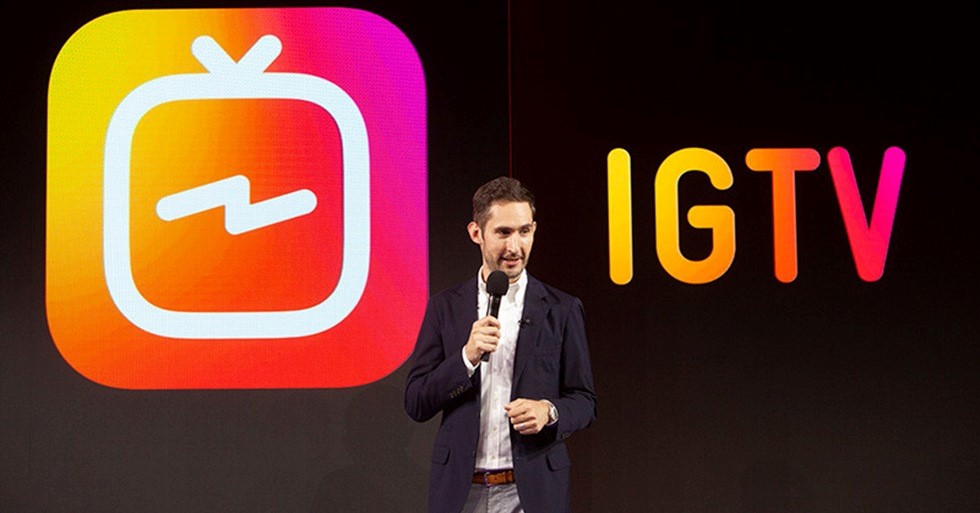
Для начала вы должны не забывать о том, что веб-версия популярной площадки предлагает своим пользователям весьма скромный функционал. Вы могли неоднократно убедиться в этом, если пытались вести личный профиль через ПК.
Что касается Инстаграм-TV, то здесь все ограничивается загрузкой видеороликов. Дополнительных опций IGTV с компьютера попросту не существует. Это не глюк и не временная недоработка. Скорее всего, эта проблема останется актуальной и в будущем. Но лучше хоть что-то, чем совсем ничего. Загрузка видеофайлов с компьютера – это уже неплохо. Если нет доступа к телефону, вы можете продолжить добавление контента на канал вот таким несложным образом.
Остается только смириться с условиями работы сервиса, и пользоваться теми благами, которые им предложены на сегодняшний день. К сожалению, расширить данный функционал посредством дополнительного софта не получится, как бы вам того ни хотелось.
В Интернете можно найти множество «заманчивых» программ на любой вкус, и все они обещают решить эту проблему, но чаще всего это мошеннические проекты. С ними не следует иметь дела. В результате вы можете потерять гораздо больше, чем обретете.
Безусловно, вы можете использовать эмулятор. Это прекрасный выбор в том случае, если ваш ПК может похвастаться хорошей производительностью. Но если компьютер старый, вы не сможете использовать эмулятор на адекватных скоростях. Устройству потребуется выполнять слишком много действий одновременно (реальная операционка, виртуальная операционка и процесс программы Bluestacks). ПК не справится с такой нагрузкой. Да и вам не понравится тратить много времени на выполнение примитивных действий.
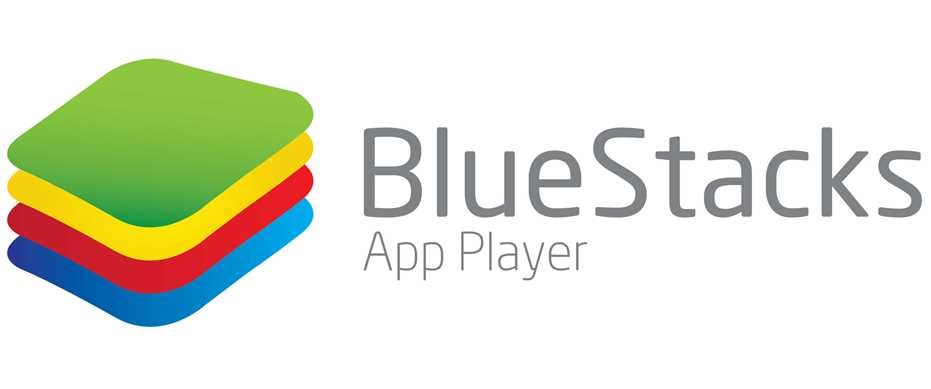
Пошаговая инструкция:
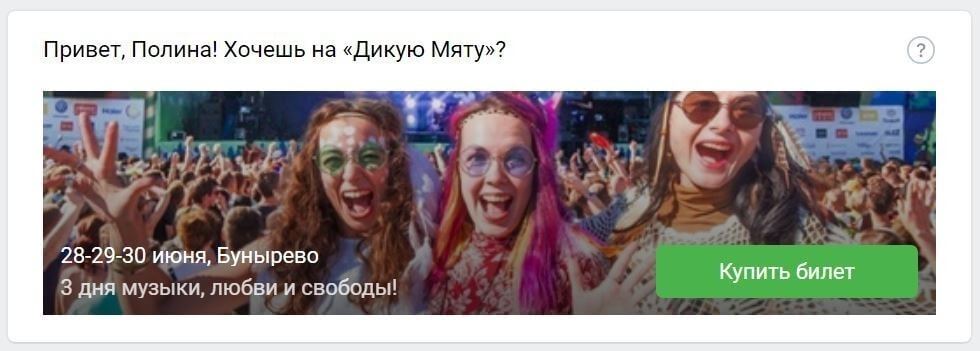
Как загрузить видео на IGTV с компьютера
Загрузка новых файлов на канал с ПК происходит гораздо проще. Давайте разберемся, как загрузить видео в IGTV с компьютера. Чтобы наполнить IGTV видеоконтентом, следуйте инструкции:
-
Найдите кнопку «IGTV» в своем профиле. Кликните на эту кнопку и нажмите «Начать».


Десктопная программа IGTV
Современные пользователи социальных сетей привыкли к обилию софта. Сейчас почти для каждого действия существует отдельная программа, и этим уже никого не удивишь. Скорее всего, для IGTV она тоже не помешала бы, но разработчики не разделяют таких мыслей. А если когда-нибудь такое «чудо» и появится, то явно не для каждого компьютера, а только для самой прогрессивной техники.
Итоги
Итак, IGTV – это супер-новинка, которая вывела Instagram на новый уровень развития за короткий промежуток времени. Теперь социальная сеть способна конкурировать с самым крупным видеохостингом современности. И это только начало! IGTV – это отличный способ продвижения в социальной сети. Снимайте интересный контент, добавляйте его на канал, вдохновляйте своих подписчиков на творческие свершения, наращивайте аудиторию. Сохраняйте интересные ролики других инстаграммеров. Вам остается только узнать, как скачать видео с IGTV на компьютер. Желаем успехов в работе!

В один из основных популярных разделов в Инстаграм вошел встроенный в него канал. И в этой статье подробно рассказывается о том, как смотреть IGTV в Инстаграм на компьютере. Потому что пользователи смотрят это социальную сеть не только через приложение на смартфоне, но и через браузер на ПК.
p, blockquote 1,0,0,0,0 -->
p, blockquote 2,0,0,0,0 -->
p, blockquote 3,0,0,0,0 -->

p, blockquote 5,0,0,0,0 -->
Как смотреть IGTV в Инстаграм с компьютера?
Чтобы перейти в IGTV на компьютере нужно зайти в аккаунт и нажать на второй раздел, расположенный ниже сториз. Там будут собраны все загруженные в IGTV видео.
p, blockquote 6,0,0,0,0 -->

p, blockquote 7,0,1,0,0 -->
Отдельного раздела, как в приложении, в веб-версии Инстаграма не предусмотрено. Поэтому смотреть этот блок с ПК не так удобно, но все же возможно. Но превью IGTV, которые публикуются в ленте постов по желанию автора, будут видны и при просмотре с ПК. Так что это еще один способ посмотреть каналы пользователей.
p, blockquote 8,0,0,0,0 -->
Как загрузить IGTV через комп?
Процесс загрузки контента с помощью компьютера устроен немногим сложнее, чем в приложении. Нужно только иметь нужный ролик с подходящими параметрами на компьютере.
- Войдя в аккаунт, перейти в раздел IGTV.
- Нажать кнопку «Загрузить» и либо перетащить в нужное окно файл либо добавить с помощью значка «+».

- С помощью дополнительных параметров через формы настройки можно добавить обложку, название, а также сохранить черновик либо сразу опубликовать видео к себе в канал.

Также существуют сервисы для автопостинга, например, SMMplaner. В них можно оплатить нужный объем постов, и программа будет автоматически загружать их в аккаунт, имея доступ к нему.
p, blockquote 11,0,0,0,0 -->
Важно обозначить то, что при загрузке с компьютера технические требования к контенту немного меняются. Минимальная длина остается 1 минута, но максимальная увеличивается больше чем в 2 раза и составляет 60 минут (15 минут при загрузке с мобильного устройства).
p, blockquote 12,0,0,0,0 -->
Остальные параметры остаются прежними:
- формат MP4;
- соотношение сторон 9:16 для вертикальных и наоборот для горизонтальных;
- частота кадров должна быть не менее 30 кадров/сек, а разрешение – 720 пикселей.
Максимальный вес файлов также ограничен: если длина до 10 минут – 650 МБ, а если до 60 минут – 3,6 Гб.
Также частая рекомендация (необязательное требование) – адаптировать видео под просмотр без звука. Потому что при просмотре в приложении воспроизведение начинается тихо. Для этого в начале нужны субтитры, чтобы заинтересовать пользователя контента, и он включил звук.
p, blockquote 15,0,0,0,0 -->
Как отредактировать ролик на канале с ПК?
К сожалению после публикации редактировать загруженное видео можно только с телефона, на ПК такой функции нет. На смартфоне все просто – необходимо лишь зайти в раздел с IGTV, открыть нужное видео и нажать на иконку с тремя. В этом блоке будет кнопка «Редактировать видео».
p, blockquote 16,0,0,0,0 -->

p, blockquote 17,0,0,0,0 -->
После того как все изменения будут внесены, важно не забыть нажать «Сохранить», иначе все правки исчезнут, и работу придется начать сначала.
p, blockquote 18,0,0,0,0 -->
Как удалить видео из Инстаграм-ТВ на компьютере?
Удалить контент при использовании браузера можно также через «три точки». Там расположена и функция удаления. Видео удалится полностью и восстановить его будет невозможно, как и посмотреть статистику по нему.
p, blockquote 19,0,0,0,0 -->

p, blockquote 20,0,0,0,0 -->
Таким образом, при некоторых задачах использование IGTV с компьютера будет гораздо удобнее. Например, при загрузке файлов. Но просматривать его удобнее со смартфона, потому что там есть отдельный блок, в котором можно найти видео, не заходя в аккаунты, да и вертикальный формат в Инстаграме был создан для того, чтобы смотреть с мобильных устройств. Однако не забывайте о перекрестной раскрутке своего контента, чтобы на любых устройствах было максимальное количество вариантов, как перейти и посмотреть то, что загружено в IGTV.
p, blockquote 21,0,0,1,0 -->
Вопросы наших читателей

Открываете IGTV ролик, внизу окошка с видео будет три вертикальных точки. Кликайте на них и выбирайте режим «Картинка в картинке».
p, blockquote 22,0,0,0,0 -->

p, blockquote 23,0,0,0,0 -->

Очень просто. Открываете нужную публикацию, кликаете по трем точкам и выбираете «Копировать ссылку».
p, blockquote 24,0,0,0,0 -->

p, blockquote 25,0,0,0,0 -->

Эта функция в браузерной версии реализована очень криво. Вам нужно знать ник аккаунта, в котором размещен ролик, найти этот профиль и уже в нем воспроизвести нужную публикацию.
p, blockquote 26,0,0,0,0 -->
Оставить свой вопрос ты можешь в комментариях! Также смотри ниже полезное видео по теме.
p, blockquote 27,0,0,0,0 --> p, blockquote 28,0,0,0,1 -->

Телевизор в Инстаграм? Нет, мы не спятили! Руководство соцети услышало просьбы СММ-щиков и увеличило длительность роликов с помощью собственного видеохостинга — IGTV. Теперь видео, длящиеся всего-навсего минуту, в далеком прошлом. Включайте фантазию и генерируйте крутой контент.
Сегодня мы поможем разобраться в тонкостях функционирования полезного инструмента: как загрузить видео в IGTV и какие привилегии приложение даст вашему аккаунту.
Формат IGTV видео
Инстаграм ввел 8 простых правил использования видеохостинга:
- Минимальное время. Главное требование — видео не должно длиться меньше минуты. Соцсеть против слишком коротких видео в IGTV, ведь для этого существует сторис.
- Продолжительность. Длительность ролика зависит от того, с какого устройства вы его загружаете. Максимальная продолжительность видео, загруженного с телефона, составляет 15 минут, с компьютера — час.
- Тип видеофайла. Формат ролика — MP4.
- Формат видео. Вы можете загружать не только вертикальные видео, но и горизонтальные. Важно учитывать исходные параметры. Для горизонтальных роликов соотношение сторон должно быть 16:9, а для вертикальных — 9:16.
- Частота кадров. Минимальная — 30 кадров в секунду.
- Размер. Если продолжительность видео составляет 15 минут, то его максимальный размер не должен превышать 650 МБ (до 1 часа — 3,6 МБ).
- Обложка. Размер обложки для видео — 420 х 654, формат — jpg.
- Нормы. Инстаграм безжалостно банит видео, содержащие сцены насилия, записи драк, контент с шокирующими изображениями и так далее. Поэтому настоятельно рекомендуем соблюдать правила соцсети, чтобы избежать неприятных инцидентов.
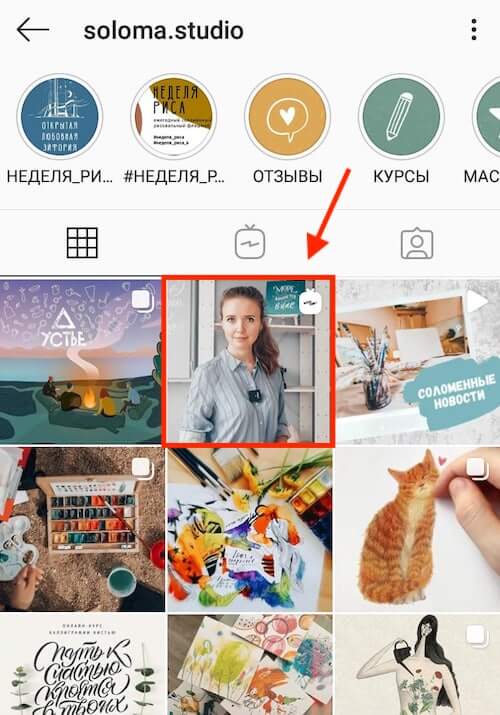
Как выложить видео IGTV с телефона
Чтобы загрузить видео со смартфона, нужно придерживаться следующего алгоритма:
- зайдите в Инстаграм или в приложение IGTV;
- кликните “+” и выберите пункт “Видео IGTV”;
- разрешите доступ к вашим роликам, чтобы открыть Фотопленку, и нажмите “Продолжить;
- обложку для видео можно выбрать либо из самого ролика, либо загрузить из Галереи, нажав на “Добавить из фотопленки”. Затем снова нажмите “Далее”;
- введите название ролика и добавьте описание;
- настройте параметры (вы можете поделиться видео на Фейсбуке, отредактировать обложку или добавить предпросмотр);
- дело осталось за малым — опубликовать.
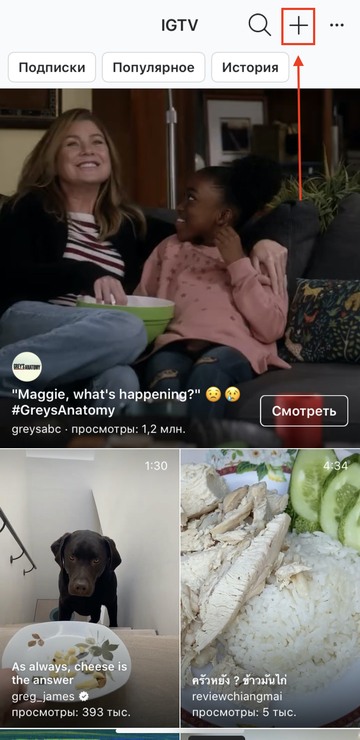
Как загрузить IGTV в ленту
В ленте превью выглядит, как пост с началом видеоролика и кнопкой “Смотреть видео IGTV полностью”. Опубликовать превью IGTV в ленте Инстаграм можно сразу при размещении ролика, достаточно просто включить функцию “Опубликовать предпросмотр”.
Даже если вы удалите превью из профиля, видео все равно останется доступным к просмотру во вкладке IGTV.
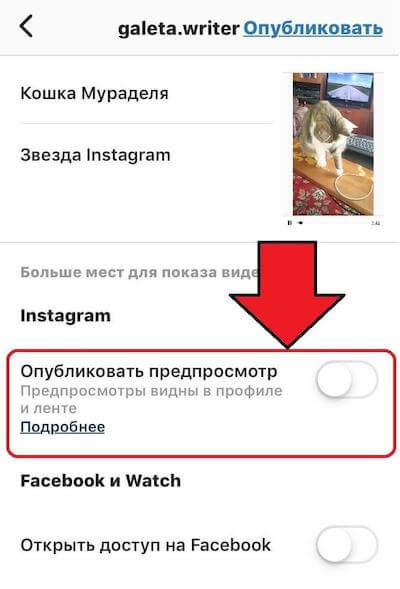
Как загрузить IGTV в Сторис
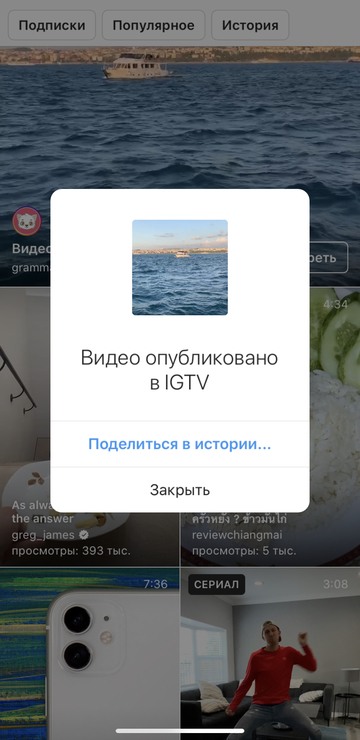
Как загрузить горизонтальное видео в IGTV
Инстаграм — это платформа для вертикального контента, но что делать тем, кто хочет выставить горизонтальное видео? Для этого существует несколько лазеек:
-
Можно поменять формат видео в настройках Инстаграм. Для этого необходимо открыть свой профиль, зайти в IGTV, выбрать ролик (он должен быть снят горизонтально) и изменить формат выкладывания.
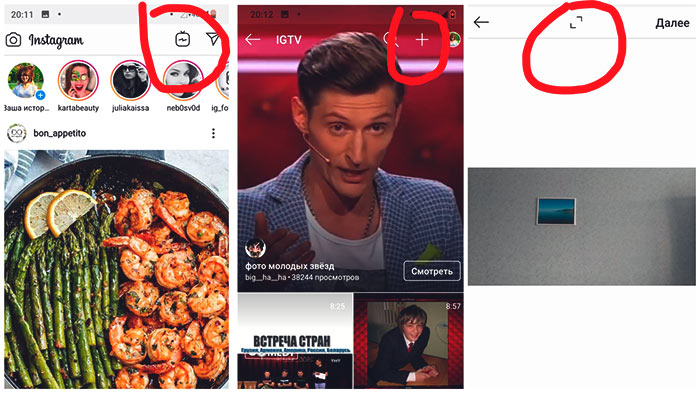
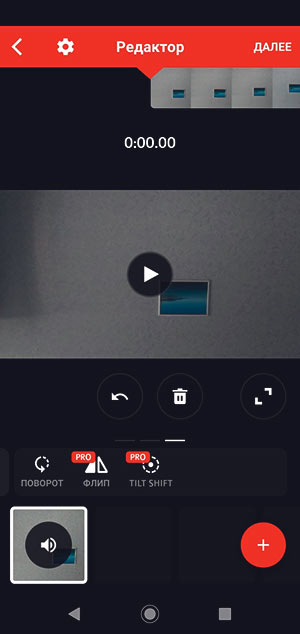

Как добавить видео в IGTV с компьютера
Вы также можете загрузить видео через браузер своего ПК:
- зайдите на страницу в Инстаграм;
- нажмите в профиле на иконку телевизора (IGTV);
- кликните на кнопку “Загрузить”;
- перетащите видеофайл или нажмите на “+”, чтобы загрузить ролик с компьютера;
- установите обложку (выберите файл в формате JPG или PNG);
- заполните информацию о видео (название, короткое описание);
- при желании можете настроить предпросмотр видео, а также продублировать ролик на Фейсбуке;
- нажмите “Опубликовать” (или “Сохранить черновик”).
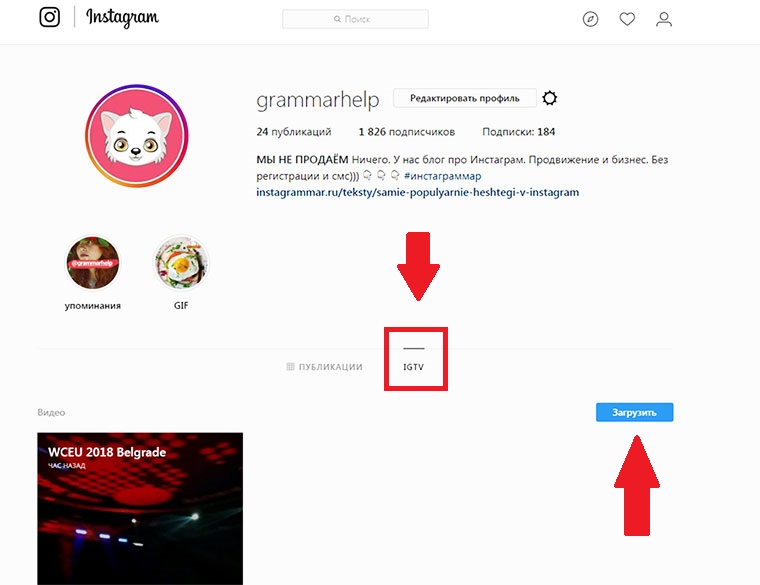

Статистика IGTV видео
Чтобы посмотреть статистику IGTV:


Уведомления о лайках и комментариях будут приходить в обычном формате.
Как добавить ссылки на IGTV в шапке профиля
Хотите разместить ссылку на новый ролик в шапке профиля, чтобы его увидело как можно больше человек? Тогда придерживайтесь простого алгоритма:
- откройте раздел IGTV;
- найдите нужный видеофайл и запустите его;
- кликните на многоточие, расположенное в нижней части экрана;
- в меню выберите пункт “Копировать ссылку”;
- зайдите в редактирование профиля и вставьте ссылку в графу ”Сайт”;
- сохраните изменения, кликнув “Готово”.

Идеи для контента в IGTV
Главный вопрос, волнующий пользователей соцсети: что постить в IGTV? Если с техническими требованиями все предельно понятно, то над контентом придется попотеть. Скучные и однообразные ролики быстро утомят фолловеров, поэтому мы сделали подборку классных идей, которые точно зайдут.
Туториалы
Люди любят узнавать что-то новое, поэтому туториалы — беспроигрышный вариант для тех, кто только начал вникать в тонкости работы видеохостинга. Это могут быть либо сложные инструкции с пошаговой реализацией, либо незамысловатые видео, где вы объясняете фолловерам, например, устройство техники.
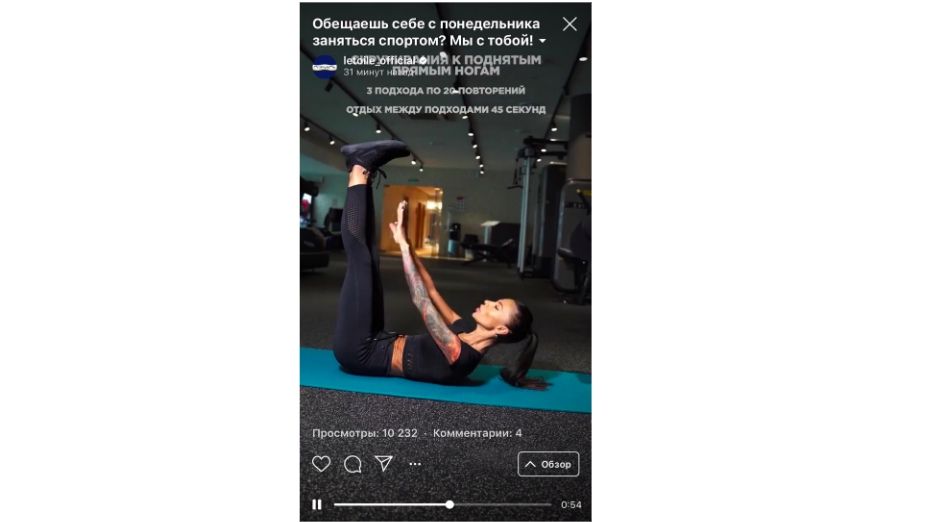
Интервью
Пользователям любопытно наблюдать за эмоциями других людей, поэтому вы можете брать интервью не только у экспертов, но и у клиентов. Пусть они поделятся своими впечатлениями о покупке или расскажут какую-нибудь классную историю, связанную с брендом.
Будет интересно, если компания задаст своей аудитории какие-нибудь интересные вопросы, позволив ответить честно и без цензуры.
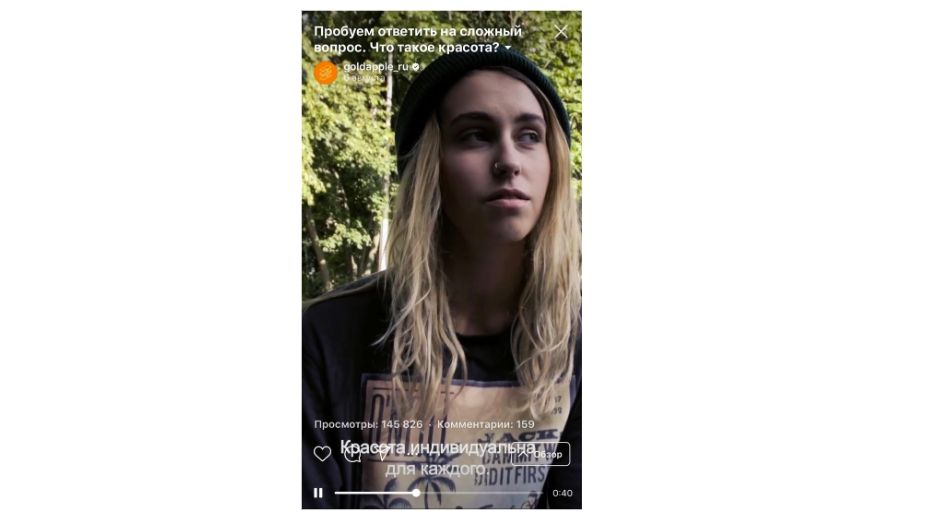
Забавные видео
Какой контент точно понравится фолловерам? Конечно же, развлекательные ролики! Это может быть все, что угодно: скетчи, пранки, розыгрыши, опросы. Одним словом, ваша главная задача — дать подписчикам положительные эмоции.
Если вы продаете сок, то запостите видео, в котором ваши клиенты с завязанными глазами пробуют разные варианты продукции и пытаются угадать вкус.
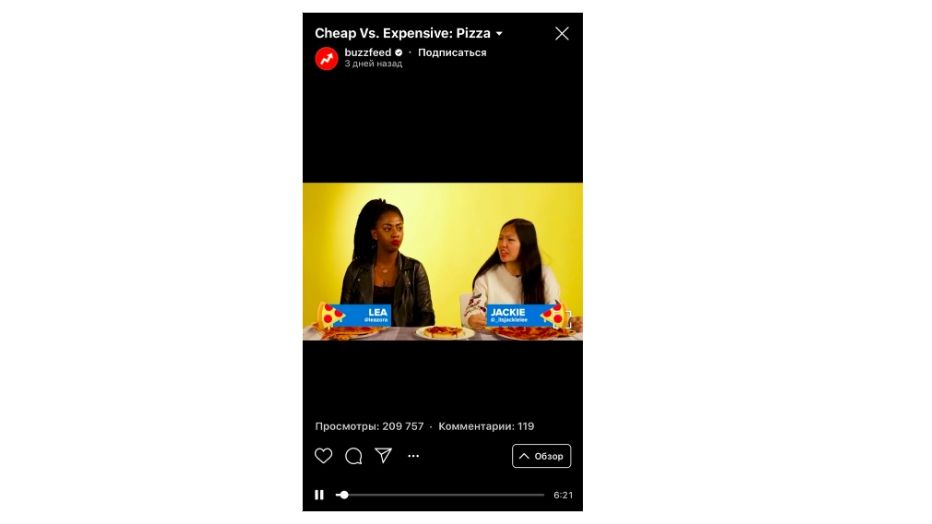
Уникальный контент
Придумайте уникальную рубрику, связанную с вашим бизнесом или личным блогом. Мини-сериал, закулисье работы, история создания продукции — вариантов уйма. Важно, чтобы контент действительно был качественным и интересным, а также косвенно отображал философию бренда, его идеи и основные ценности.
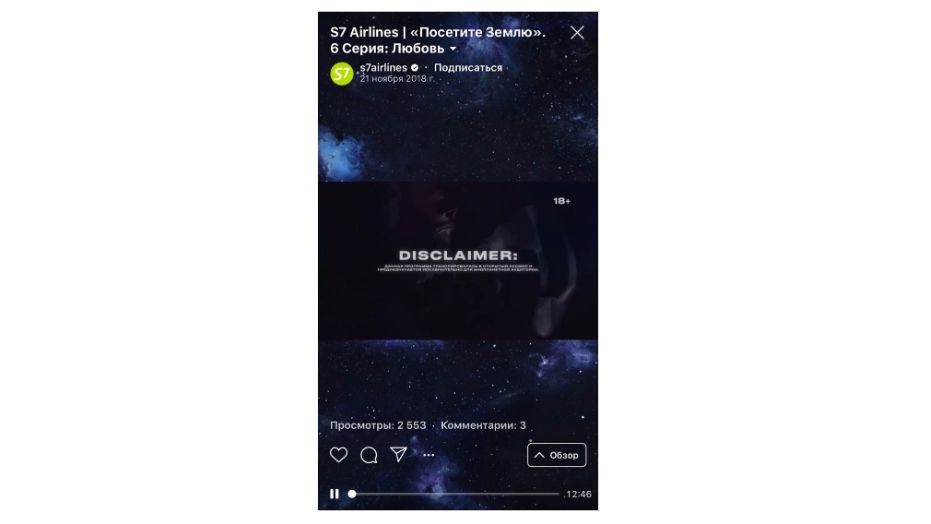
Заключение
Работать с IGTV не так трудно, как кажется на первый взгляд. Главное правило — соблюдайте требование соцсети и постите только качественный контент. Экспериментируйте с видео и смотрите на реакцию фолловеров. В этом и заключается преимущество IGTV, как инструмента в Инстаграм. Создавайте рубрики, пробуйте разные формы, ищите уникальный стиль и у вас обязательно все получится!
Читайте также:


